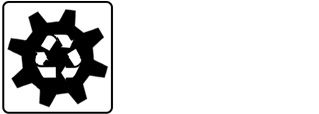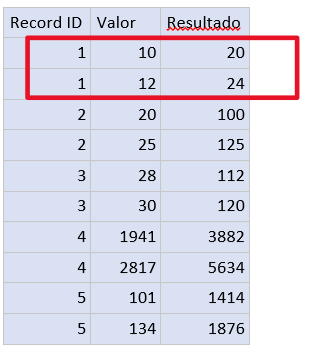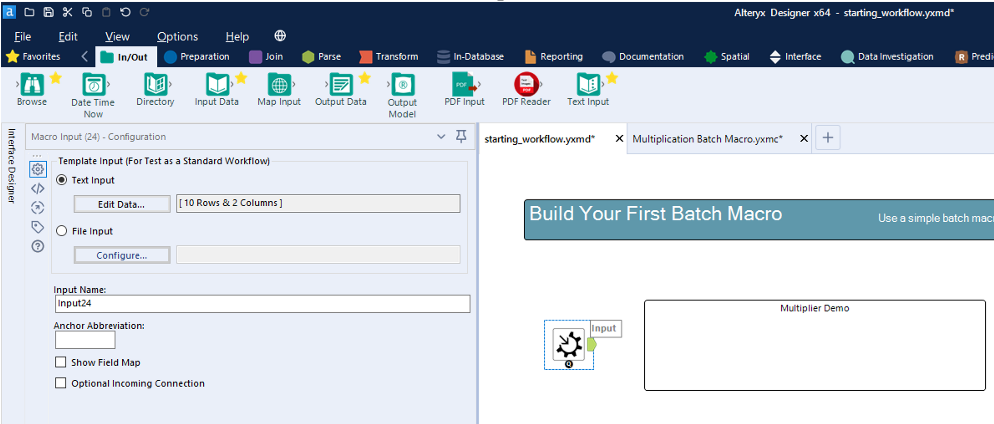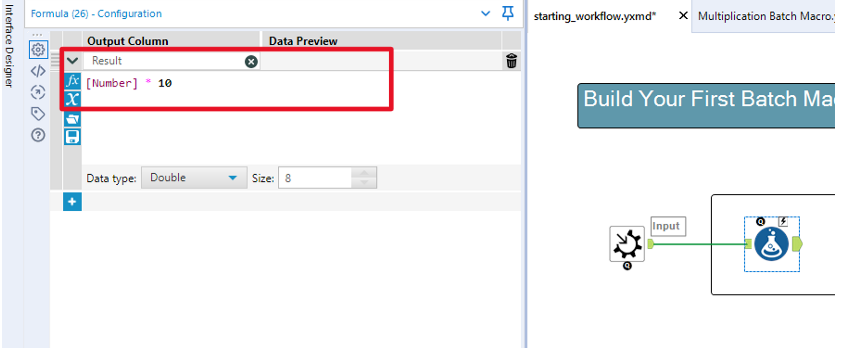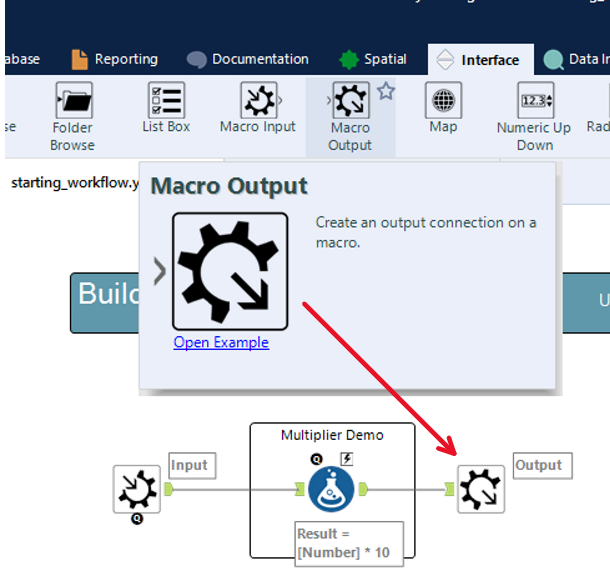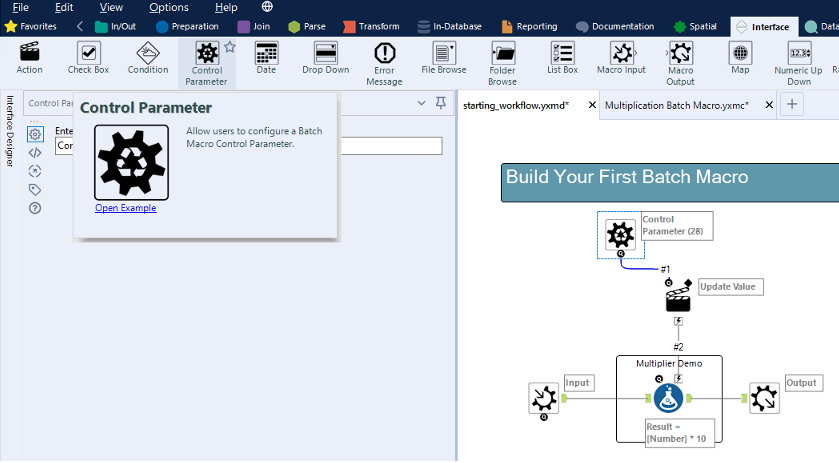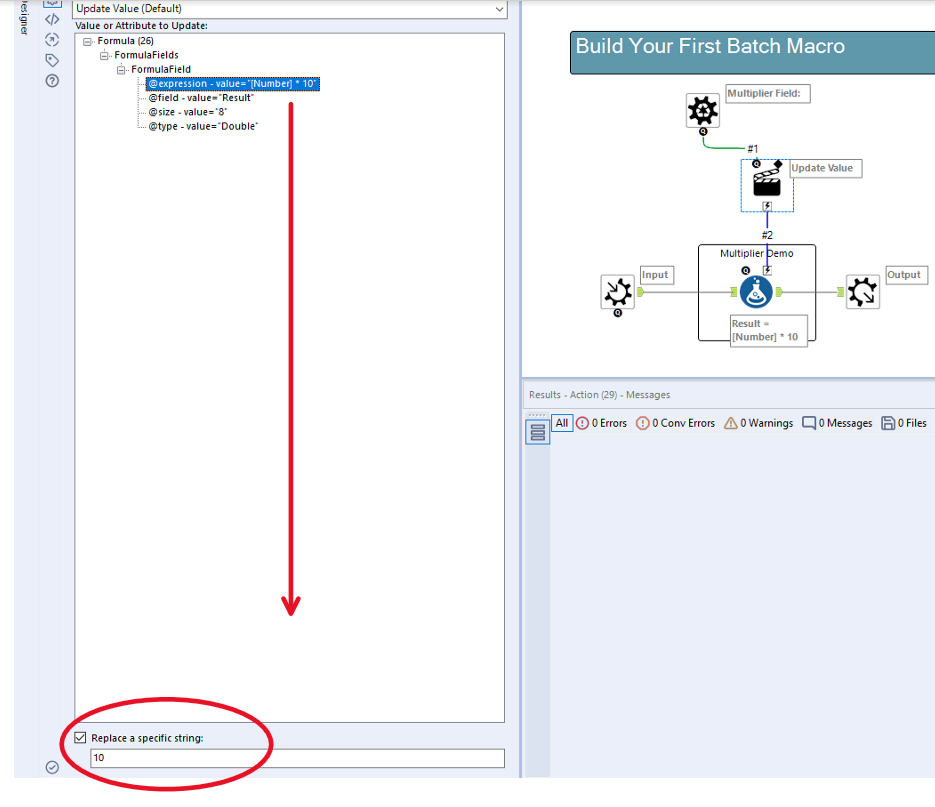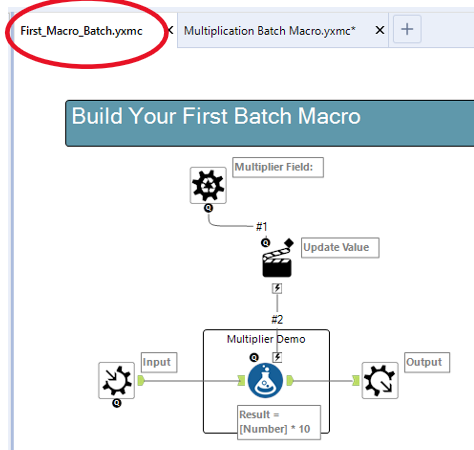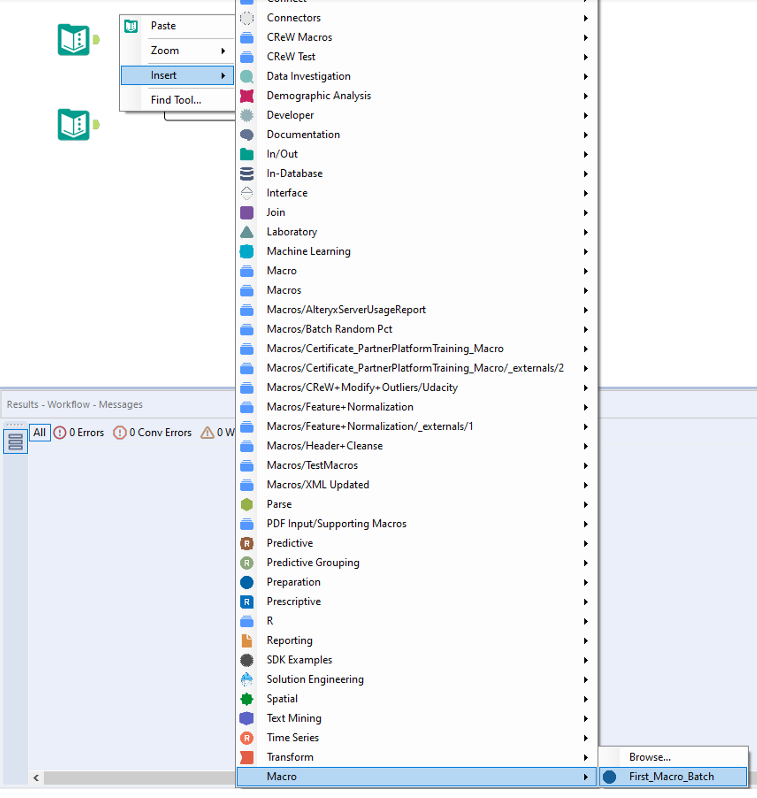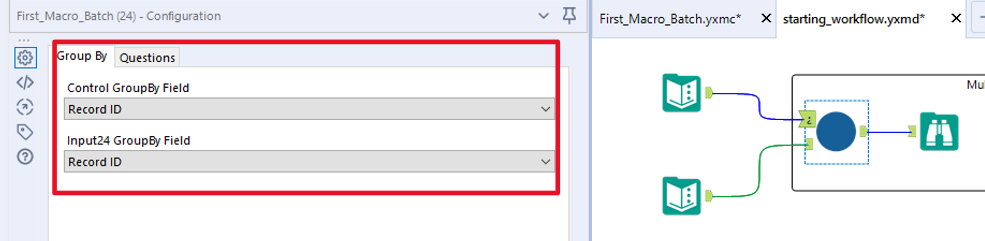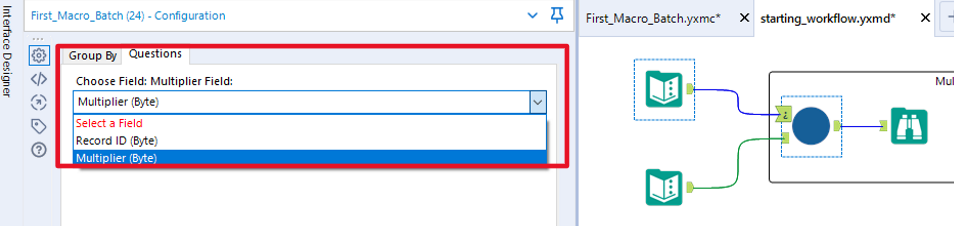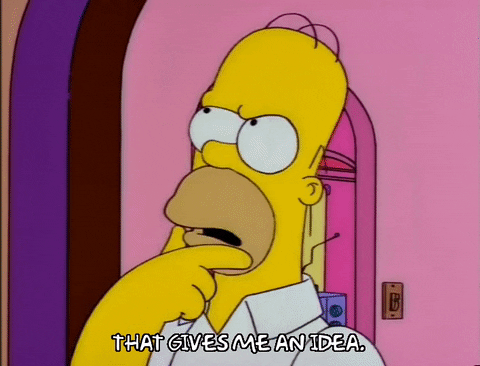Base de conhecimento
- Community
- :
- Comunidade
- :
- Aprenda
- :
- Base de conhecimento
- :
- Guia de Introdução à Macros: Parte 2
Guia de Introdução à Macros: Parte 2
- Inscrever-se no RSS Feed
- Marcar como novo
- Marcar como lido
- Marcar como favorito
- Inscrever-se
- Versão para impressão
- Notificar o moderador
em 12-15-2020 04:42 PM
Batch Macro
Na primeira parte da série sobre Macros falamos do conceito, tipos e até fizemos um exemplo de Standard Macro. Se você não viu, segue o Guia de Introdução à Macros: Parte 1
Hoje iremos abordar sobre uma poderosa forma de tratar dados em lotes no Alteryx: Batch Macro.
Para quem conhece programação é o mesmo conceito do "FOR". Basicamente processa uma regra para registros individualmente ou para grupos de registros de uma só vez, como na representação abaixo:
Exemplo: Geração automatica de relatórios por loja. Se na base de dados de origem tiver registros de vendas de 4 lojas, a Batch Macro irá gerar 4 relatórios diferentes, um para cada loja. Ou seja, em lote.
Quando falamos de Batch Macro há uma ferramenta específica que devemos considerar: Parametro de Controle. Iremos explorá-la melhor mais adiante mas basicamente a presença dela determina que uma Macro é do tipo Batch.
Um parâmetro de controle é a entrada para cada iteração de uma Batch Macro. Para cada registro que entrar pelo Parâmetro de Controle, a Macro inteira será reconfigurada e executada do início ao fim baseada nessa entrada.
Exemplo:
No cenário abaixo temos a tabela 1 com um identificador e um número. Esse valor deverá ser multiplicado pelo fator da tabela 2, usando o identificador como chave de comparação. Ou seja, o registro com Record 1 deverá ter seu valor multiplicado pelo valor 2, da segunda tabela.
Resultado esperado:
Fácil, né? Mas o desafio é fazer esse cálculo sem usar a farramenta de Junção 😉
Então vamos fazer nossa primeira Batch Macro.
Passo 1:
O primeiro passo é criar a porta de entrada principal da nossa Macro, que nesse caso é o nosso arquivo com os identificadores e os números que serão multiplicados. Uma forma fácil de fazer isso é convertendo uma Entrada de Dados em uma Entrada de Dados para Macro, como na imagem abaixo:
Também seria possível criar e configurar manualmente essa ferramenta conforme esse link.
Uma vez feito isso temos um workflow que nesse momento passa a ser uma Macro, mas até aqui, uma Standard Macro não uma Batch Macro.
Passo 2:
Agora vamos configurar o que a nossa Macro deverá fazer. Nesse caso precisamos multiplicar o valor número da entrada por um outro valor. Portanto, vamos adicionar uma Ferramenta de Fórmula e criar uma expressão Dummy, que servirá apenas como base para os próximos passos.
Passo 3:
Inserir a Saida da Macro, que é a Ferramenta Saída de Macro:
Passo 4:
Inserir a Ferramenta Parâmetro de Controle:
Passo 5:
Configurar o Parâmetro de Controle e a Ferramenta de Ação:
Definindo a mensagem de Entrada da Ferramenta Parâmetro de Controle que será a entrada do campo Multiplicador:
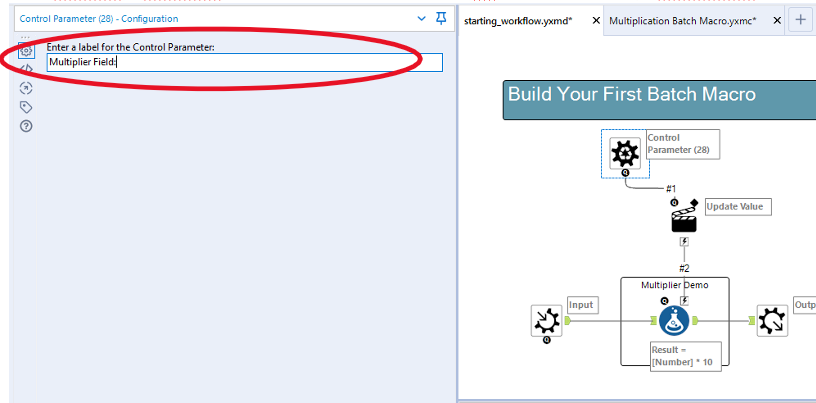
Configurando a Ferramenta de Ação para substituir o valor "10" (campo dummy) pelo campo Multiplicador que virá da ferramenta Parâmetro de Controle:
Feito isso, vamos salvar o fluxo de trabalho. Observe que agora o fluxo tem a extensão *.yxmc, que é a extensão de uma Macro.
Passo 6:
Usando a Batch Macro:
Uma vez criada a Batch Macro, podemos usar em nosso fluxo de trabalho. Para isso basta clicar com o botão direito sobre qualquer área vazia do fluxo de trabalho, Inserir, Macros, conforme imagem abaixo:
Agora com a Batch Macro inserida no fluxo de trabalho, selecione as Entradas da nova ferramenta.
O campo Record ID é o idenficador que a Batch Macro irá usar para processar o lote:
E na entrada inferior o campo multiplicador:
E voilá, temos o nosso primeiro fluxo de trabalho usando uma Batch Macro e esse é o resultado ao executá-lo:
Agora que aprendemos como fazer e utilizar uma Batch Macro, use a sua imaginação: Como essa poderosa técnica pode te ajudar? 😉
Enjoy it.
-
10.0
1 -
10.5
2 -
10.6
1 -
2018.2
2 -
2018.3
1 -
Account
1 -
Administration
3 -
Administração
1 -
agrupar campos
2 -
Alteryx
2 -
Alteryx Designer
19 -
Alteryx for Good
1 -
Alteryx Server
2 -
amostra
1 -
análise preditiva
1 -
Aplicativo Analítico
1 -
aplicativos
1 -
Append Fields
1 -
Apps
2 -
Audit
1 -
Automation
1 -
AWS
2 -
Baixar
1 -
Base de conhecimento
8 -
Batch Macro
5 -
Best Practices
14 -
blog
2 -
Boas práticas
1 -
Browse
1 -
caso de uso
1 -
Chained App
1 -
Classification
1 -
colaborador
2 -
Common Use Cases
18 -
Community
4 -
Como fazer
1 -
Conexão do banco de dados
1 -
Configuration
1 -
configuração
1 -
conteúdo
2 -
Correspondência parcial
1 -
Credentials
1 -
CS Macro Dev
1 -
data e hora
2 -
Data Preparation
1 -
Database Connection
1 -
Datasets
1 -
Date and Time
1 -
Date Time
1 -
Designer
3 -
Dicas e truques
1 -
Documentation
7 -
Domínio da ferramenta
2 -
domínio de ferramentas
15 -
Download
2 -
Dynamic Input
2 -
Dynamic Processing
3 -
EC2
1 -
entrada de texto
1 -
entrada dinâmica
1 -
Error Message
2 -
Espacial
1 -
estudantes
1 -
Excel
2 -
Expression
3 -
ferramentas
7 -
filtrar
1 -
formatar dados
1 -
Formula
1 -
Fuzzy Match
1 -
fórmula
1 -
fórum
1 -
galeria pública
1 -
galeria pública do Alteryx
1 -
Gallery
14 -
grupo de usuários
2 -
Grupo de Usuários Interno
1 -
gráfico interativo
1 -
Guidelines
2 -
How To
24 -
Input
7 -
Installation
4 -
instituições sem fins lucrativos
1 -
interactive chart
1 -
Iterative Macro
2 -
Join
5 -
junção
3 -
knowledge base
1 -
legenda
1 -
Licenciamento
1 -
Licenses
1 -
Licensing
1 -
licença gratuita
1 -
Machine Learning
1 -
Macro
2 -
Macros
4 -
maps not showing
1 -
Message
1 -
modelagem preditiva
1 -
MongoDB
4 -
navegar
1 -
nonprofit
1 -
Onboarding
2 -
ordenar
2 -
Output
4 -
Parse
2 -
Personal Information
1 -
Policies
2 -
Preparation
5 -
Preparação de dados
1 -
Privacy
1 -
Processamento dinâmico
1 -
professores
1 -
Public Gallery
1 -
Publish
1 -
Python
2 -
R
2 -
Record ID
1 -
Regex
1 -
Run Command
1 -
SAML
2 -
Sample
1 -
Scheduler
7 -
selecionar
1 -
Select
1 -
Server
4 -
Settings
3 -
sort
1 -
Spatial
1 -
standard macro
1 -
sumarizar
1 -
tabela de referência cruzada
1 -
Tableau
2 -
Testo para colunas
1 -
text input
1 -
texto para colunas
1 -
Tips and Tricks
18 -
Tool Mastery
6 -
Tools
7 -
Transformation
1 -
Troubleshooting
1 -
Union
1 -
União
1 -
Updates
1 -
Workflow
14
- « Anterior
- Próximo »